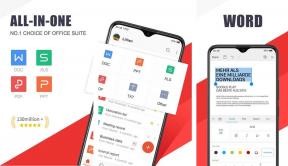Как опубликовать в Instagram через ПК или ноутбук
Разное / / February 14, 2022
Instagram недавно обновил версию своего мобильного приложения, которое позволяет пользователям публиковать изображения и просматривать сообщения в службе обмена фотографиями без необходимости устанавливать приложение Instagram на свои устройства.
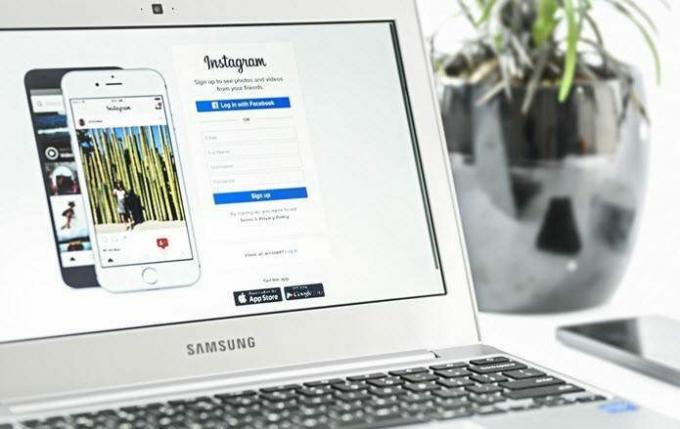
Приложение для обмена фотографиями, принадлежащее Facebook, насчитывает более 700 миллионов пользователей, которые теперь могут публиковать фотографии в социальной сети без приложения.
До этого обновления пользователи, вошедшие в веб-приложение Instagram, могли только просматривать, лайкать, комментировать, искать и видеть уведомления, но не могли публиковать изображения.
Теперь, когда обновление выпущено, пользователи также получают значок «камера», как он появляется в приложении Instagram, что позволяет им публиковать изображение из галереи своего устройства.
Однако пользователи по-прежнему не смогут публиковать видео, использовать фильтры, делиться историями или просматривать их, а также получать доступ к прямым сообщениям из веб-версии приложения.
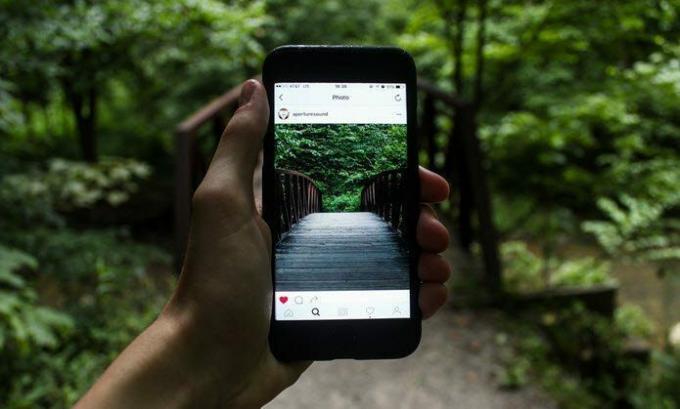
Теперь это может стать хорошей новостью, но не для людей, которые с нетерпением ждали возможности публиковать изображения прямо со своего ПК.
К этим пользователям в первую очередь относятся те, кто привык нажимать на зеркальные фотокамеры и хотят поделиться одним и тем же изображением без необходимости сначала отправлять их на свои смартфоны и загружать.
Этот трюк позволит вам публиковать через ПК
Пользователь ПК может использовать этот простой прием, чтобы получить доступ к опции обмена фотографиями непосредственно через свой ПК или ноутбук с помощью веб-приложения Instagram.
Откройте веб-приложение Instagram и войдите в сервис на вкладке инкогнито в Chrome и в окне приватного просмотра в Safari.
В Chrome: Нажмите (CTRL+SHIFT+I), чтобы открыть окно разработчика в правой части экрана.
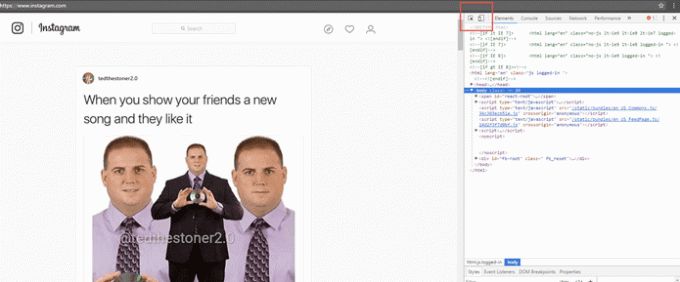
В верхней части экрана разработчика найдите значок, похожий на «экран планшета» — кроме «Элементов», и нажмите на него.
По сути, это просто изменит представление веб-сайта с рабочего стола на смартфон и заставит веб-сайт думать, что доступ к нему осуществляется через смартфон.
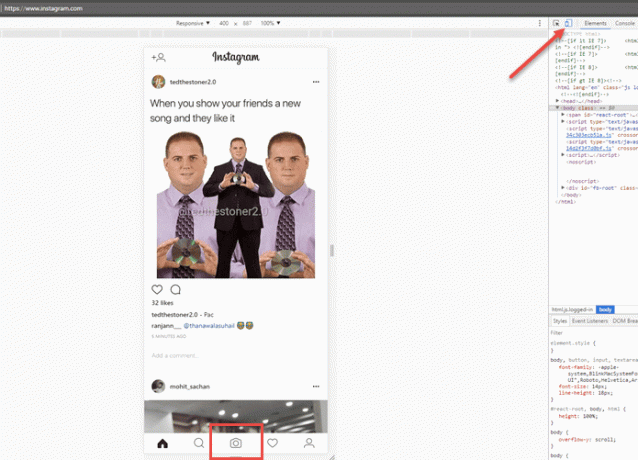
Значок камеры, используемый для загрузки изображений, будет доступен в нижней части экрана, и теперь его можно использовать для загрузки изображений непосредственно с вашего ПК.
В Сафари: Пользователям нужно будет перейти в «Настройки», затем в «Дополнительно» и установить флажок «Показать меню «Разработка» в строке меню».
Читайте также: Кто-то беспокоит вас в Instagram? Вот как их заблокировать.Откройте новое окно приватного просмотра и установите «Агент пользователя» для Safari как «iOS 10 — iPhone» в меню «Разработка».
Теперь вы сможете увидеть значок «Камера», с помощью которого вы можете загружать фотографии прямо со своего ноутбука.
Последнее обновление: 03 февраля 2022 г.
Вышеупомянутая статья может содержать партнерские ссылки, которые помогают поддерживать Guiding Tech. Однако это не влияет на нашу редакционную честность. Содержание остается беспристрастным и аутентичным.

Написано
Велосипедный энтузиаст, путешественник, последователь ManUtd, армейский мальчишка, кузнец слов; Делийский университет, Азиатский колледж журналистики, выпускник Кардиффского университета; журналист, дышащий технологиями в эти дни.